1.磁盘的工作原理:
每个硬盘中心都是一摞高速运转的圆盘,在圆盘上附着的一圈金属颗粒,每个金属颗粒都有自己的磁化程度,用于储存0和1;
当记录数据时,硬盘的磁头开始通电,形成强磁场,数据在磁场的作用下转变成电流,使颗粒磁化,从而将信息记录在圆盘上;
由海量颗粒组成的信息,就是我们存在硬盘里的数据;
1.1 磁盘构成:
盘片:每个盘片可以有两面,即第一个盘片的正面为0面,反面为1面然后依次类推。
磁道:每个盘片的盘面在出厂的时候被划分出了多个同心圆环,数据就存储在这样的同心圆环上面,称为磁道Track。
扇区:其实就是再每个磁道划分为若干个弧段,每个弧段就是一个扇区Sector,扇区是硬盘上存储的物理单位,每个扇区存储512字节。
柱面:简单来说就是处于同一个垂直区域的磁道称为柱面 ,即各盘面上面相同位置磁道的集合。
磁头:读取磁盘磁道上面金属块,主要负责读或写入数据。
1.2 接口类型:

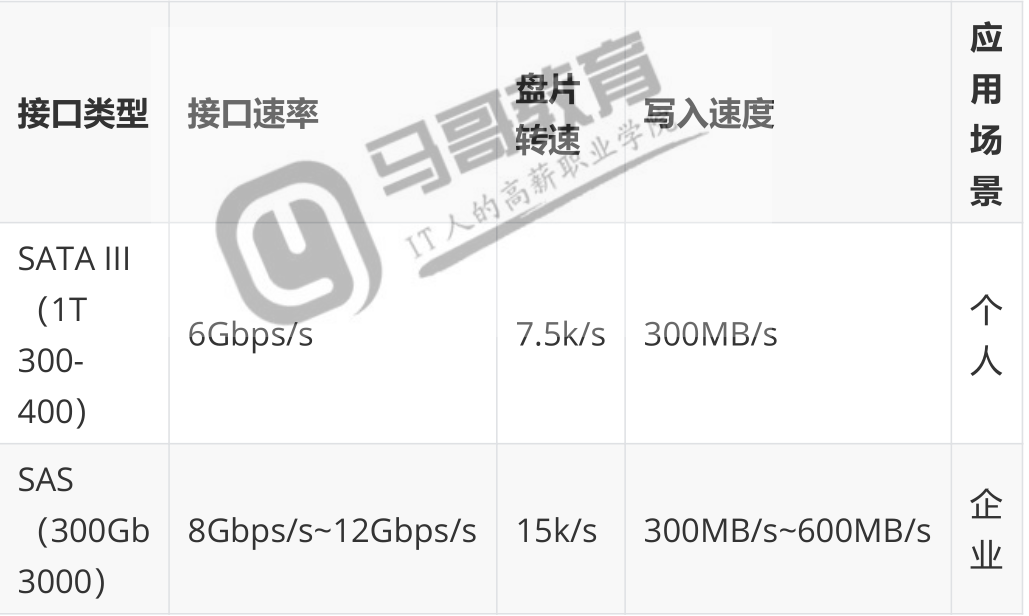

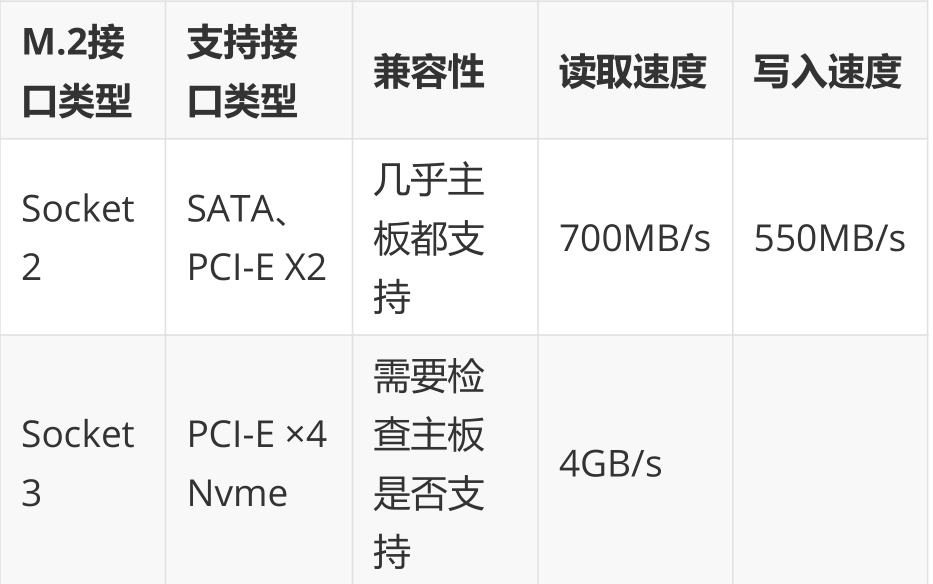
2.磁盘命名:
磁盘在系统上面的命名方式;
| 设备名称 | 分区信息 | 设备类型 |
| /dev/sda | /dev/sda1 | 第一块物理磁盘第一分区 |
阿里云主机或者KVM虚拟化主机的磁盘命名格式;
| 设备名称 | 分区信息 | 设备类型 |
| /dev/vda | /dev/vda1 | 第一块虚拟磁盘的第一个分区 |
3.分区管理:
3.1 分区
#1 意义:分区是为了便于数据分门别类的存储;
#2 分区表:记录分区的编号,每个编号从哪个扇区开始,从哪个扇区结束;
#3 方式:MBR、GPT
分区表:记录分区的编号,每个编号从哪个扇区开始,从哪个扇区结束;
GPT:新型的分区表,GPT支持分配128个主分区;
MBR:主引导记录,用来找到磁盘上的操作系统,并且引导启动(磁道0 扇区1 512字节);最多支持4个主分区;
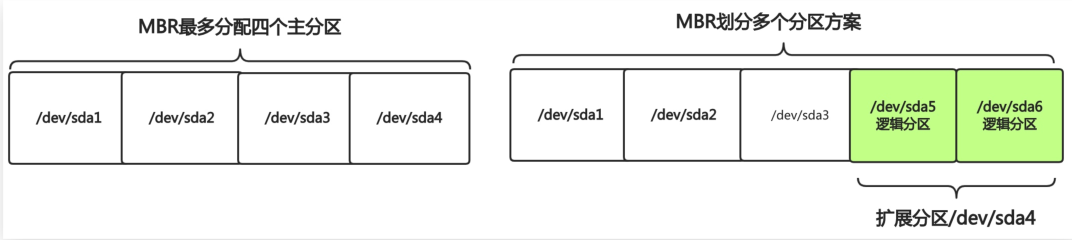
PS:注意MBR与GPT之间不能互转,会导致数据丢失!
3.2 fdisk分区工具
#1 fdisk =仅支持分配小于2TB的磁盘(MBR),fdisk -l =查看当前设备;
#2 fdisk /dev/sdb =对设备分区,m =列出常用命令,显示帮助;
[root@xuliangwei ~]# fdisk -l
[root@xuliangwei ~]# fdisk /dev/sdb
Command (m for help): m #输入m列出常用的命令
Command action
a toggle a bootable flag #切换分区启动标记
b edit bsd disklabel #编辑sdb磁盘标签
c toggle the dos compatibility flag #切换dos兼容模式
d delete a partition #删除分区
l list known partition types #显示分区类型
m print this menu #显示帮助菜单
n add a new partition #新建分区
o create a new empty DOS partition table #创建新的空白分区表
p print the partition table #显示分区表的信息
q quit without saving changes #不保存退出
s create a new empty Sun disklabel #创建新的Sun磁盘标签
t change a partitions system id #修改分区ID,可以通过l查看id
u change display/entry units #修改容量单位,磁柱或扇区
v verify the partition table #检验分区表
w write table to disk and exit #保存退出
x extra functionality (experts only) #拓展功能
# fdisk创建主分区;
Command (m for help): n
Partition type:
p primary (0 primary, 0 extended, 4 free) #主分区
e extended #扩展分区
Select (default p): p #选择创建主分区
Partition number (1-4, default 1): #默认创建第一个主分区
First sector (2048-2097151, default 2048): #默认扇区回车
Using default value 2048
Last sector, +sectors or +size{K,M,G} (2048-2097151, default 2097151): +50M #分配50MB
# fdisk创建扩展分区;
Command (m for help): n #新建分区
Partition type:
p primary (1 primary, 0 extended, 3 free)
e extended
Select (default p): e #创建扩展分区
Partition number (2-4, default 2):
First sector (104448-2097151, default 104448):
Using default value 104448
Last sector, +sectors or +size{K,M,G} (104448-2097151, default 2097151): #空间都给到扩展分区
# fdisk创建逻辑分区;
Command (m for help): n #新建分区
Partition type:
p primary (1 primary, 1 extended, 2 free)
l logical (numbered from 5)
Select (default p): l #创建逻辑分区
Adding logical partition 5
First sector (106496-2097151, default 106496):
Using default value 106496
Last sector, +sectors or +size{K,M,G} (106496-2097151, default 2097151): +100M #分配100MB空间
# 查看分区情况,保存退出;
Command (m for help): p #查看分区创建
Device Boot Start End Blocks Id System
/dev/sdb1 2048 104447 51200 83 Linux
/dev/sdb2 104448 2097151 996352 5 Extended
/dev/sdb5 106496 311295 102400 83 Linux
#保存分区
Command (m for help): w
The partition table has been altered!
Calling ioctl() to re-read partition table.
Syncing disks.
#检查磁盘是否是MBR分区方式
[root@xuliangwei ~]# fdisk /dev/sdb -l|grep type
Disk label type: dos
#安装parted, 刷新内核立即生效,无需重启
[root@xuliangwei ~]# yum -y install parted
[root@xuliangwei ~]# partprobe /dev/sdb
3.3 gdisk分区工具
#1 gdisk支持分配大于2TB的磁盘,gdisk -l =查看当前设备;
#2 gdisk /dev/sdb =对设备进行分区;
#1.安装gdisk分区工具
[root@xuliangwei ~]# yum install gdisk -y
#2.创建一个新分区,500MB大小
[root@xuliangwei ~]# gdisk /dev/sdb
Command (? for help): n #创建新分区
Partition number (1-128, default 1):
First sector (34-2097118, default = 2048) or {+-}size{KMGTP}:
Last sector (2048-2097118, default = 2097118) or {+-}size{KMGTP}: +500M #分配500M大小
Command (? for help): p #打印查看
Number Start (sector) End (sector) Size Code Name
1 2048 1026047 500.0 MiB 8300 Linux filesystem
Command (? for help): w #保存分区
Do you want to proceed? (Y/N): y #确认
OK; writing new GUID partition table (GPT) to /dev/sdb.
The operation has completed successfully.
#3.创建完成后,可以尝试检查磁盘是否为gpt格式
[root@xuliangwei-node1 /]# fdisk /dev/sdb -l|grep type
Disk label type: gpt
#4.安装parted, 刷新内核立即生效,无需重启
[root@xuliangwei ~]# yum -y install parted
[root@xuliangwei ~]# partprobe /dev/sdb
3.4 mkfs格式化系统
#1 mkfs 命令用于格式化硬盘,类似于将房子装修成2室1厅;
PS:1.可以针对整块磁盘,或者单个分区; 2.建议不要直接格式化整个磁盘,分区后再格式化,头部有预留空间;
#2 -b:设定数据区块占用空间大小,默认是4096bytes每个块;
-t:指定某种类型的文件系统,ext4或xfs;
-f:强制覆盖;
格式化磁盘:mkfs.xfs/ext4 /dev/sdb
格式化某个分区:mkfs.xfs /dev/sdb1
指定一个数据块大小:mkfs.xfs -b size=1024 /dev/sdb2
4.挂载管理:
当需要使用磁盘空间的时,需要准备一个目录作为挂载点,然后使用mount命令与该设备进行关联;
PS: 类似我的商场没有门,那么就无法进入购买商品,此时通过mount命令可以创建一个入口,给超市安装一个门;
4.1 临时挂载
mount -t xfs -o ro /dev/sdb1 /db1 #mount挂载,重启会失效;#设置参数仅为可读,不能在/db1中touoch文件;
-t:指定文件系统挂载分区;
-a:检查并且挂载/etc/fstab配置文件中未挂载的设备;
-o:指定挂载参数,ro、rw;
4.2 临时卸载
umount /db1 #卸载目录;
umount /dev/sdb1 #卸载设备;
umount -l /db1 #切换至其他目录,强行卸载;
4.3 永久挂载
永久挂载,需要将挂载相关信息写入/etc/fstab 配置文件中实现;
永久挂载操作流程
#1 获取设备名称或UUID;
#2 手动临时挂载测试;
#3 写入/etc/fstab配置文件;
# 手动编写
[root@oldxu ~]# tail -1 /etc/fstab
UUID=e271b5b2-b1ba-4b18-bde5-66e394fb02d9
/db1 xfs defaults 0 0
# 自动实现
[root@oldxu ~]# blkid |grep /dev/sda1 | awk -F '[: ]+' '{print $2}' | sed -r 's#(.*)#\1 /db1 xfs defaults 0 0#g' >> /etc/fstab
#4 加载/etc/fstab 配置文件, 同时检测是否存在语法错误;
4.4 /etc/fstab 配置文件格式
| 第一列 | 第二列 | 第三列 | 第四列 | 第五列 | 第六列 |
| 设备名/UUID | 挂载点(入口) | 文件系统类型 | 挂载参数 | 是否备份 | 是否检查 |
| /dev/sdb1 | /db1 | xfs | defaults | 0 | 0 |
| 4=挂载参数: | 说明 |
| async/sync | 使用同步或异步方式存储数据;默认async |
| user/nouser | 是否允许普通用户使用mount命令挂载;默认 nouser |
| exec/noexe | 是否允许可执行文件执行;默认exec |
| auto/noauto | 执行 mount -a 命令时,此文件系统是否被主动挂载;默认 auto |
| rw/ro | 是否以只读或者读写模式进行挂载;默认rw |
| defaults | 具有rw,suid,dev,exec,auto,nouser,async 等参数 |
5 虚拟磁盘swap
模拟物理内存:Swap分区在系统的物理内存不够时,将硬盘中的一部分空间供当前运行的程序使用;
#1 mkswap /dev/sdb1 =格式化分区为swap;
#2 swapon/swapoff /dev/sdb1 =添加或关闭swap分区,加-a选项,表示所有;
6 文件系统
#1 为了简化磁盘使用的过程,操作系统提供了一个辅助系统 FS(文件系统);
#2 Windows:FAT32、NTFS Linux:EXT2、EXT3、EXT4、XFS、VFAT、NTFS-3g
#3 文件系统结构:磁盘被划分为两大存储区域,元数据inode、真实数据data block;存储文件时,至少占用一个inode 、与一个 block;
#4 快速定位磁盘上哪些block可用,哪些不可用;
inode bitmap=inde位图 block bitmap=block位图
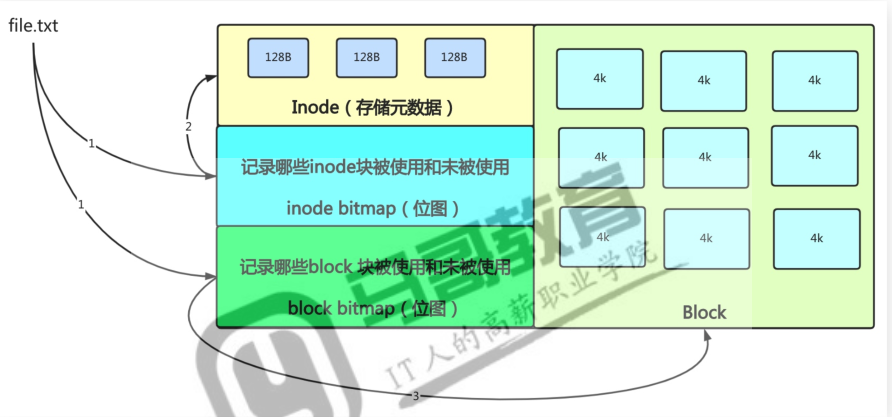
PS:每个分区的inode(节点编号)都是由本分区自己制定的
#5 删除原理:
1. 首先删除目录下的文件名称;
2. 然后将 inode、block 的 bitmap 状态修改为可用状态,但文件并没有真正的被删除,还有恢复的可能性;
3. 新数据写入,将其覆盖,数据才算真正的删除;
#6 文件移动原理:
相同分区:文件名称从一个目录移动到另一个目录下面,数据位置没有改变,创建新的文件名对应新的目录项,删除旧目录对应的文件名,并不会修改其 inode 和 block ;
不同分区:跨分区移动,相当于cp+rm,inode和block都会改变;
1. 目标分区分配inode,并且在inode中生成新条目;
2. 在目录中创建一个目录项,将名称与inode关联;
3. 拷贝数据,生成i新文件;
4. 释放旧文件中的inode和block;
5. 删除旧目录对应的文件名;
#7 xfs_repair /dev/sdc1 =修复文件系统
xfs_repair -L /dev/sdc1 =强制修复可能造成数据丢失
#8 查看磁盘分区常用的几个命令
blkid =查看分区类型,可以查看块设备(包括交换分区)的文件系统类型、LABEL、UUID、挂载目录等信息;
lsblk =列出所有的块设备;
-f 显示文件系统信息
-s 显示指定标签信息 (LABEL、UUID、TYPE)
df =列出文件系统上可用磁盘空间的数量,没有指定,则显示当前所有使用中的文件系统;
-i 用信息索引点代替块表示使用状况
-h 用常见的格式显示出大小
-T 输出每个文件系统的类型